Share files or apps with Nearby Share
Important: This feature may not yet work in your region. You may still find this sharing flow even if you have the latest version of the app. This feature is available for Android 6.0 and above.
To seamlessly share files offline through Nearby Share, on your phone, update the app.
Learn how to send files to devices near you through these videos in English
- When receiver’s device has Nearby Share enabled on Files by Google
- On your Android device, turn on Bluetooth .
- From the top of the screen, swipe down.
- Tap Bluetooth .
- From the top of the screen, swipe down.
- Touch and hold Location .
- If you don’t find Location:
- Tap Edit or Settings .
- Drag Location into your “Quick Settings.”
- On your Android device, open Files by Google .
- At the top left, tap Menu Settings .
- Scroll to Nearby Share .
- Turn on Nearby Share .
Nearby Share collects certain information to perform services on your device. Some of this functionality uses Google Play services. For example, Nearby Share collects:
SEO за 1 час!
- Your account and device names for purposes like system functionality and account management. For example, we use your account and device name to help other devices you share with identify the sender or receiver of the transfer.
- Contacts for purposes like system functionality and account management. For example, you can set up a list of contacts that you’re visible to and can share with.
- Usage information, crash logs, diagnostics, and other performance data for purposes like analytics.
The data that Nearby Share collects is encrypted in transit.
To turn Nearby Share off on your device, go to Settings Google Devices Using Nearby Share» note on the «Share» tab.
- On your Android device, open Files by Google .
- At the bottom right, tap Share .
- Tap Send .
- Select the files or apps you want to share.
- You can share up to 500 files. When you reach the maximum number of files to share, you’re notified.
- At the bottom, tap Send .
- A Nearby Share half sheet pops up where you can find Android devices near you.
- Select the person you want to share files with.
- After the files or apps are transferred, you’ll be redirected to the “Share” tab.
Receive files or apps
Important:
- To receive files or apps, your device must be running the latest version of Files by Google that includes «Using Nearby Share» note on the «Share» tab.
- If you cannot update or install Files by Google app, you can still receive files or apps from any Android phone with Nearby Share. Go to SettingsConnected DevicesConnection PreferencesTurn on Nearby Share.
- On your Android device, open Files by Google .
- At the bottom right, tap Share .
- Tap Receive .
- A Nearby Share half sheet pops up with the files or apps shared with you.
- Tap Accept.
- To delete all files transferred, tap Cancel.
- After the transfer is complete, to find the files received, tap BrowseDownloads.
Troubleshooting issues
If you try to share or receive content but it doesn’t work:
- To make your phone visible to the other user:
- From the top of your screen, swipe down.
- In “Quick Settings,” tap Nearby Share .
- On both devices, check if Bluetooth is turned on. Learn how to turn on Bluetooth.
- On both devices, check if Location is turned on. Learn how to turn on Location.
- Keep the devices within 1 foot (30 cm) of each other.
- Turn Airplane mode on and off.
- Turn off your device. Then, turn it back on.
- Make sure no one else shares content with the other device.
Источник: support.google.com
Google Nearby Share: что это такое и как использовать [Guide]
AirDrop — одна из самых уникальных функций в линейке основных продуктов Apple, от iPhone до iPad и Mac. Это та встроенная утилита, которой пользователи Android всегда завидовали по довольно очевидным причинам. Ведь с помощью AirDrop Apple предлагает своим пользователям упрощенный и удобный способ обмена файлами между различными устройствами Apple по беспроводной сети быстрым, безопасным и без потерь способом. Именно это удобство и эксклюзивность (функции) заставляет некоторых пользователей воздерживаться от перехода на устройства, отличные от Apple, — чтобы сохранить разумность в этой «экосистеме».

Взглянем на другую сторону спектра, которая включает в себя разные операционные системы для компьютеров и смартфонов — в первую очередь Windows и Android — хотя с течением времени появилось несколько приложений и утилит, которые обещают аналогичный опыт и функциональность, как AirDrop, к сожалению, там до настоящего времени не было компетентным эквивалентом AirDrop. До тех пор, пока несколько дней назад Google не представил настоящую встроенную утилиту для обмена файлами для Android под названием Nearby Share. Что такое Nearby Share, как он работает и как вы можете его использовать — ответы на эти и другие вопросы в этом руководстве.
Программы для Windows, мобильные приложения, игры — ВСЁ БЕСПЛАТНО, в нашем закрытом телеграмм канале — Подписывайтесь:)
Что такое «Поделиться рядом»?
Начнем с того, что это не первая попытка Google представить утилиту для обмена файлами на Android, которая предлагает в чем-то похожий на AirDrop опыт со стороны Apple. В прошлом, когда были представлены телефоны и планшеты Nexus, Google разработал Android Beam — утилиту, которая использовала NFC для беспроводной передачи контента между устройствами. Однако с Android 10 Google полностью отказался от этой функции и удалил ее поддержку в своей операционной системе, что могло быть связано с ее недостаточным распространением и неспособностью Google продолжать улучшать и поддерживать эту функцию.

В своем новом решении — Nearby Share — на этот раз Google применяет совершенно другой подход к обмену файлами. И вместо того, чтобы требовать от пользователей соединять устройства вместе для обмена файлами с помощью Android Beam, теперь он использует необходимые средства подключения на устройстве, такие как Bluetooth, NFC, WebRTC или Wi-Fi, для установления соединения и передачи файлов. Таким образом, услуга будет быстрее, удобнее и безопаснее. Что интересно в этой утилите, так это то, что она не требует подключения к Интернету для передачи файлов, что может пригодиться даже в тех случаях, когда вы не в сети.
Используя Nearby Share, вы можете передавать контент, такой как файлы, изображения, видео, ссылки и т.п., с одного устройства Android на другое. И все, что вам нужно для использования этой функциональности, — это установить на Android-устройстве Android 6.0+.
Как работает функция Nearby Share?
В большинстве сторонних приложений для обмена файлами и утилит на основе браузера вам необходимо выполнить определенное количество шагов как на отправляющем, так и на принимающем устройстве, прежде чем вы сможете передавать файлы. Хотя это работает в большинстве случаев, в некоторых случаях вам нужно выполнить несколько дополнительных шагов, чтобы установить соединение между двумя устройствами.
Чтобы упростить этот подход, Google делает весь процесс обмена файлами простым и удобным с помощью функции Nearby Share. Для этого он предлагает утилиту в составе сервисов Google Play, которые являются важным компонентом / сервисом, который позволяет приложениям, установленным на устройстве Android, взаимодействовать с собственными сервисами этого устройства. Таким образом, позволяя им работать в тандеме, предлагая вам функциональные возможности / функции, как задумано.
Таким образом, Google также внедряет процесс развертывания Nearby Share для большой пользовательской базы, которая теперь может просто перейти в Play Store и обновить Play Services, чтобы получить утилиту.[[Примечание. На момент написания Nearby Share в настоящее время поддерживается устройствами от Google, Samsung и OnePlus под управлением Android 6.0 и выше.]
Когда дело доходит до работы, Nearby Share использует собственные параметры подключения, такие как Bluetooth (и Bluetooth с низким энергопотреблением), NFC, WebRTC или одноранговый Wi-Fi, чтобы установить соединение и разрешить передачу файлов. Однако при этом утилита автоматически выбирает лучший протокол среди перечисленных для передачи, что может зависеть от нескольких различных факторов.
Хотя мы можем описать Nearby Share как эквивалент AirDrop для Android, очевидно, что есть несколько различий в работе двух протоколов и способах установления соединения и передачи файлов. Более того, в отличие от AirDrop, Nearby Share не шифрует файлы при их передаче — возможно, Google может представить его с обновлением в будущем, чтобы решить проблемы безопасности пользователей.
Как использовать Nearby Share?
Как было сказано изначально, существует не так много требований, которые вам нужно выполнить, чтобы использовать Nearby Share для передачи файлов. Единственное, что вам нужно, это устройство Android (под управлением Android 6.0 и выше), поддерживающее эту функцию. И это все. Затем вы можете использовать следующие шаги, чтобы включить функцию и передавать файлы между устройствами.

Включите функцию «Поделиться рядом»
1. Прежде всего перейдите к Магазин игр и обновить Сервисы Google Play,
2. После этого перейдите к настройки и включи Bluetooth и Сервисы определения местоположения,
3. В настройках найдите Google и перейти к Подключения устройств > Поделиться рядом, и поверните НА особенность.
Делитесь файлами с помощью Nearby Share
1. Найдите контент, которым хотите поделиться.
2. Нажмите на кнопку «Поделиться» и выберите Поделиться рядом,
3. Убедитесь, что принимающее устройство находится в непосредственной близости и принимает НА,
4. На отправляющем устройстве выберите устройство, с которым хотите поделиться контентом, под Ищем устройства поблизости раздел.
5. Ударьте послать,
Включить получение для Nearby Share
1. Открыть настройки,
2. Перейти к Подключения устройств > Поделиться рядом > Видимость устройства,
3. Теперь из перечисленных опций выберите тот, который вам больше нравится. Эти варианты включают:

я. Все контакты: устройство будет видно всем контактам в вашем списке, когда экран включен и разблокирован
II. Некоторые контакты: устройство будет видно для выбора ближайших устройств, когда экран включен и разблокирован
III. скрытый: устройство будет видно, только если открыто приложение «Общий ресурс»
С помощью перечисленных выше настроек конфиденциальности / видимости вы можете выбрать, кто может делиться с вами контентом, и лучше контролировать эту функцию. На момент написания этого руководства устройства Android от Google, Samsung и OnePlus получили поддержку Nearby Share. Кроме того, Google заявляет, что в ближайшие месяцы планирует внедрить эту функцию и в Chromebook.
Поделиться ссылкой:
- Нажмите, чтобы поделиться на Twitter (Открывается в новом окне)
- Нажмите, чтобы открыть на Facebook (Открывается в новом окне)
- Нажмите, чтобы поделиться на Reddit (Открывается в новом окне)
- Нажмите, чтобы поделиться записями на Pinterest (Открывается в новом окне)
- Нажмите, чтобы поделиться записями на Pocket (Открывается в новом окне)
- Нажмите, чтобы поделиться в Telegram (Открывается в новом окне)
- Нажмите, чтобы поделиться в WhatsApp (Открывается в новом окне)
- Нажмите, чтобы поделиться в Skype (Открывается в новом окне)
Источник: miiledi.ru
Google представила Nearby Share — это аналог AirDrop для Android
Компания Google официально представила фирменную технологию для удобной передачи данных между Android-устройствами — Nearby Share или «Обмен с окружением». Она будет доступна на смартфонах с Android 6.0+ и позволит мгновенно делиться файлами, ссылками и изображениями с людьми вокруг вас.
Пользователю нужно просто выбрать, что он хочет отправить, и в разделе «Поделиться» нажать «Обмен с окружением». Во всплывающем окне появится список ближайших устройств. В настройках можно будет активировать видимость своего гаджета для других пользователей или же запретить обнаружение. Сама передача данных работает через Bluetooth, Wi-Fi и WebRTC (Web Real Time Communications) — канал подбирается автоматически.
Google уверяет, что в основе функции Nearby Share лежит принцип конфиденциальности, поэтому вы можете спокойно обмениваться файлами и получать их, не переживая за безопасность личных данных. Отправлять и получать файлы можно и анонимно. Кроме того, свой смартфон можно сделать видимым лишь для некоторых контактов, чтобы принимать файлы только от друзей.
На устройства функция будет добавлена с обновлением Google Play Services. Уже с сегодняшнего дня Nearby Share начнёт появляться на смартфонах Google Pixel и Samsung, а в течение последующих недель — на гаджетах других производителей. Проверить наличие функции можно в настройках устройства в пункте «Google» → «Подключения устройства» → «Обмен с окружением».
- 25 забавных пасхалок поиска Google, о которых вы могли не знать
- Google представила доступный смартфон Pixel 4A. Новый Nexus?
- 8 крутых гаджетов Google, о которых вы могли не слышать
Источник: lifehacker.ru
Используйте Google Location Sharing, чтобы отслеживать любимых
Сейчас это трудно представить, но не так давно вы не могли просто связаться с кем-то в любое время, когда захотите. Как только ваш ребенок, супруг (а) или друг исчезли из поля зрения, вы буквально не могли узнать, что-то не так, до тех пор, пока не наступит факт.
Мобильный телефон ушел в прошлое, но смартфоны взяли возможность следить за людьми, о которых вы заботитесь, до следующего уровня.
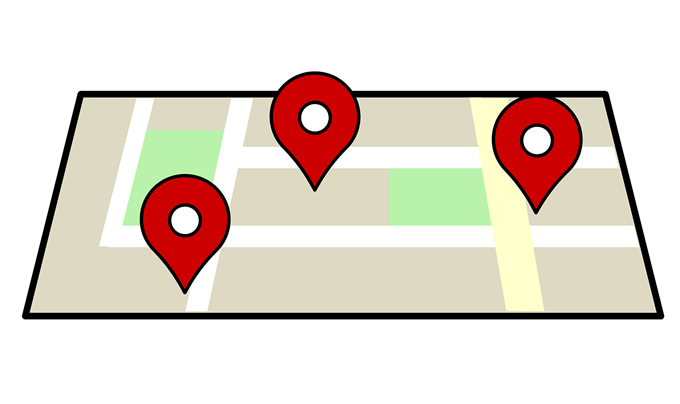
Независимо от того, есть ли у вас устройство на базе Android или iOS, теперь вы можете навсегда поделиться своим местоположением с другим человеком, и они будут делать то же самое для вас.
Это означает, что вы можете в любое время проверить, где они находятся, с помощью приложения Google Maps или посетив веб-сайт. Самое главное, вы всегда сможете увидеть их последнее известное местоположение, а также сколько времени автономной работы осталось в их телефоне.
Программы для Windows, мобильные приложения, игры — ВСЁ БЕСПЛАТНО, в нашем закрытом телеграмм канале — Подписывайтесь:)
Очевидно, что пользователи iPhone могут использовать такие приложения, как «Найти телефон» или «Найти друзей», которые лучше, чем Google Maps, но об этом все же стоит знать. Для пользователей Android это отличный вариант.
Совместное использование местоположения через Google
Карты
Прежде чем кто-то может поделиться своим местоположением, оба
люди должны иметь учетную запись Google и быть в списке контактов друг друга. Эта
произойдет автоматически, если вы когда-либо отправляли друг другу электронное письмо
или видеовстречу
Поскольку ваше мобильное устройство можно отслеживать, вы можете делать это только со своего телефона. Если вы перейдете к этой функции на веб-сайте, вы сможете просматривать только те местоположения, которые вам предоставлены. Независимо от того, используете ли вы iOS или Android, процесс практически идентичен.
Во-первых, откройте Приложение Google Maps, Обратите внимание, что вы должны войти в систему для совместного использования местоположения для работы.
Теперь нажмите на меню гамбургер значок слева.
![]()
выбирать Совместное использование местоположения> Добавить людей. Это маленькая иконка, которая выглядит как плюс рядом с маленьким человеком.
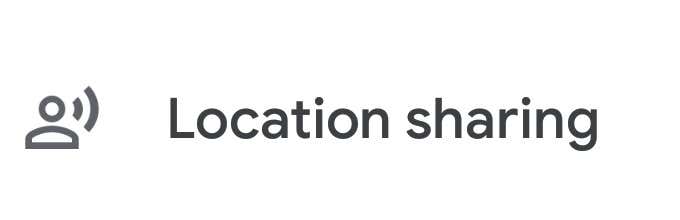
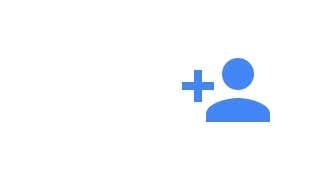
Теперь выберите, как долго вы хотите поделиться своим местоположением. По умолчанию он установлен на один час.
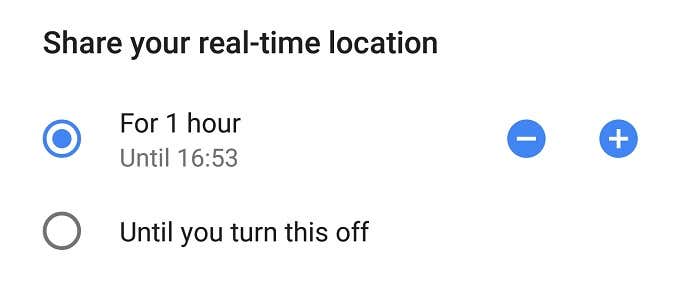
Затем нажмите Выберите людей,
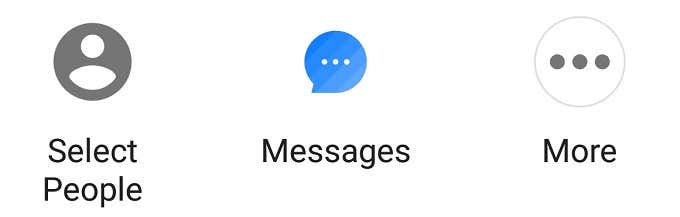
Введите адрес электронной почты человека, с которым вы хотите поделиться своим местоположением в этом поле.

Как только вы выбрали правильного человека и подтвердите, он увидит ваше местоположение в реальном времени в своем приложении Google Maps. Теперь вам больше не придется беспокоиться о том, где ваши близкие снова!
Обратите внимание, что для того, чтобы все это работало, вам нужно изменить несколько настроек на вашем телефоне. На вашем iPhone вам нужно предоставить доступ к местоположению приложения Google Maps Всегда и вам нужно будет включить обновление фоновых приложений,
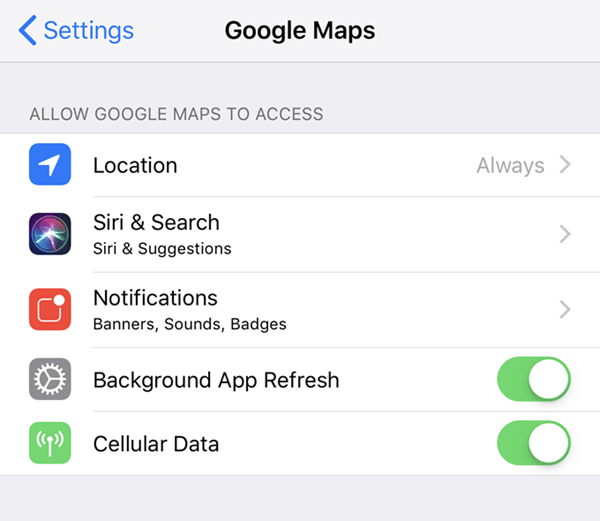
Как только вы это сделаете, другой человек сможет непрерывно просматривать ваше местоположение, пока обмен не будет отключен. Если другой человек не поделился с вами своим местоположением, это будет указано на экране. Вы можете нажать на Запрос кнопка, чтобы они поделились своим местоположением.

Обратите внимание, что гнусные люди, которые могут достать ваш телефон, могут включить это без вашего согласия. Вы всегда можете узнать, когда ваше местоположение является общим, если вы видите стрелку местоположения в верхней части телефона на главном экране.
![]()
Чтобы проверить и посмотреть, какое приложение использует ваше местоположение, перейдите в Настройки — Конфиденциальность — Службы определения местоположения и прокручивайте вниз, пока не увидите приложение с фиолетовым значком местоположения.
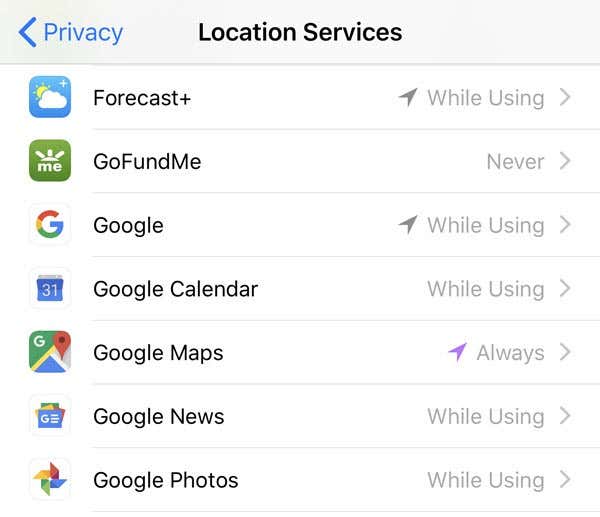
Это означает, что приложение недавно использовало ваше местоположение. Затем вы можете зайти и проверить, что совместное использование местоположения отключено, если это необходимо. Вы также сможете увидеть, с кем вы делитесь своим местоположением, и, надеюсь, поймать их. Наслаждайтесь!
Программы для Windows, мобильные приложения, игры — ВСЁ БЕСПЛАТНО, в нашем закрытом телеграмм канале — Подписывайтесь:)
Источник: zanz.ru